มากมายจาก Windows ผู้ใช้ 10 คนชอบปรับแต่งเดสก์ท็อปและระบบ บรรดา Redmond รู้ดีและนั่นคือเหตุผลที่ระบบเวอร์ชันล่าสุดมีตัวเลือกการปรับแต่งใหม่ ๆ นับตั้งแต่การอัปเดต Fall Creators มาถึงก็เป็นไปได้ที่จะวาง Windows 10 ในสีดำและสีขาวหรือสีเทา
มันเป็นสิ่งสำคัญที่จะไม่สับสนตัวเลือกการตั้งค่าส่วนบุคคลนี้กับความจริงของการใช้ Windows 10 โหมดมืด โปรดจำไว้ว่าสำหรับสิ่งนี้สิ่งที่เราต้องทำคือเปิดหน้าการกำหนดค่าระบบป้อน กำหนดค่าส่วนบุคคล จากนั้นเลือกตัวเลือกเมนูที่ปรากฏทางด้านซ้าย สี .
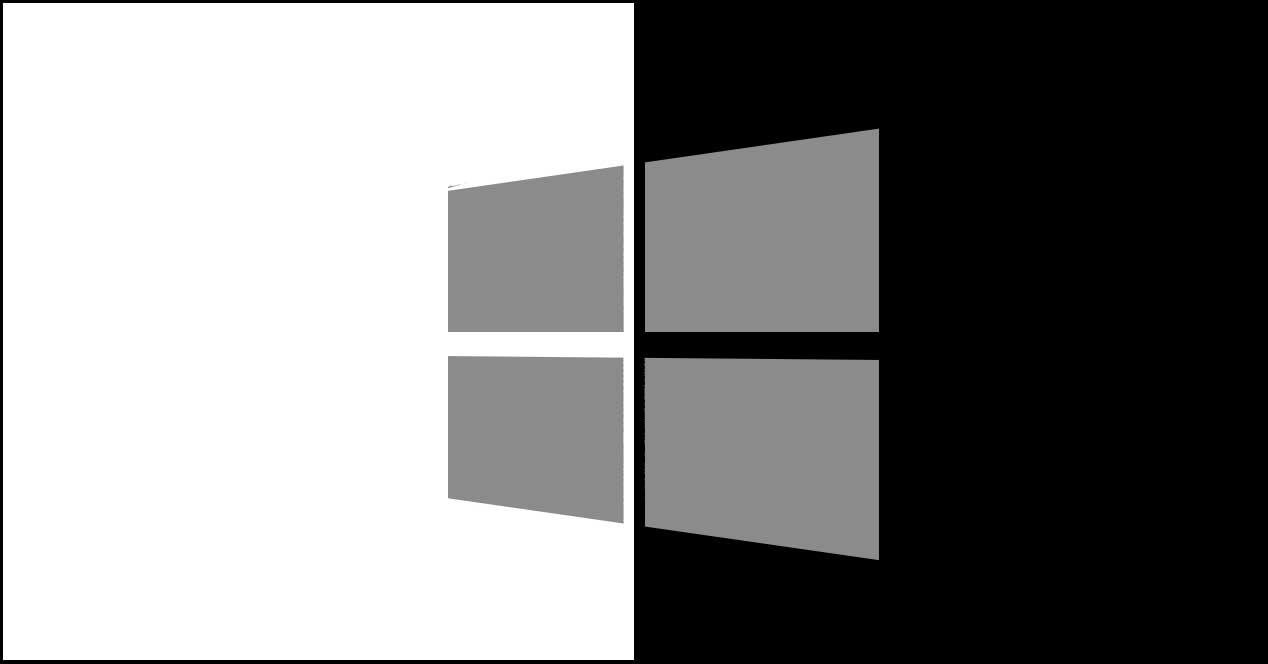
ต่อไปในแผงด้านขวาเรามองหา เลือกสี เลื่อนลงและที่นั่นเราจะต้องเลือก มืด ตัวเลือก เราจะดูว่าโหมดมืดของ Windows 10 ถูกนำไปใช้กับเดสก์ท็อปของเราโดยอัตโนมัติอย่างไร อย่างไรก็ตามคราวนี้เราอ้างถึงฟังก์ชันอื่นของไฟล์ ไมโครซอฟท์ ระบบที่ช่วยให้เราสามารถวาง Windows 10 เป็นสีดำและสีขาวหรือสีเทาได้อย่างสมบูรณ์ สำหรับสิ่งนี้เราจะแสดงขั้นตอนในการปฏิบัติตามด้านล่าง
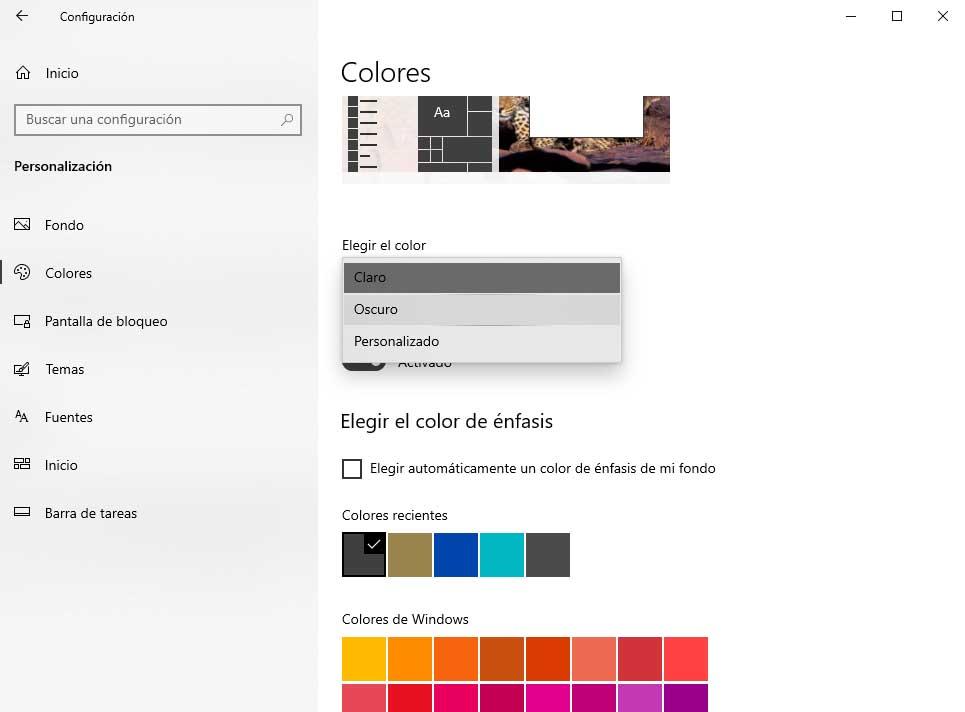
ใส่ Windows 10 เป็นขาวดำ
ฟังก์ชั่นนี้เป็นหนึ่งในตัวเลือกที่พบในการตั้งค่าการช่วยสำหรับการเข้าถึงของระบบ ดังนั้นจึงเป็นฟังก์ชั่นที่ไม่ได้รับการออกแบบมาสำหรับผู้ใช้ที่ต้องการปรับแต่งเดสก์ท็อปให้เป็นส่วนตัว แต่ Microsoft ได้ออกแบบด้วยความตั้งใจที่จะนำเสนอฟิลเตอร์สีที่ช่วยให้ผู้ใช้เห็นองค์ประกอบบนหน้าจอได้ดีขึ้น คนที่มีข้อบกพร่องบางอย่างในสายตาของพวกเขา อย่างไรก็ตามเนื่องจากทุกคนสามารถเข้าถึงได้ทุกคนจึงสามารถเปิดใช้งานตามความชอบได้ทุกเมื่อที่ต้องการ เหล่านี้เป็นขั้นตอนในการปฏิบัติตาม:
- เราเปิด การกำหนดค่าระบบ หน้า .
- เราเข้าสู่ การเข้าถึง ตัวเลือก
- เราเลือก ตัวกรองสี ตัวเลือก ราคาเริ่มต้นที่ เมนูทางด้านซ้าย
- เราเปิดใช้งาน ตัวกรองสี สลับใน ใช้ฟิลเตอร์สี มาตรา.
- เราตรวจสอบ เฉดสีเทา กรอง.
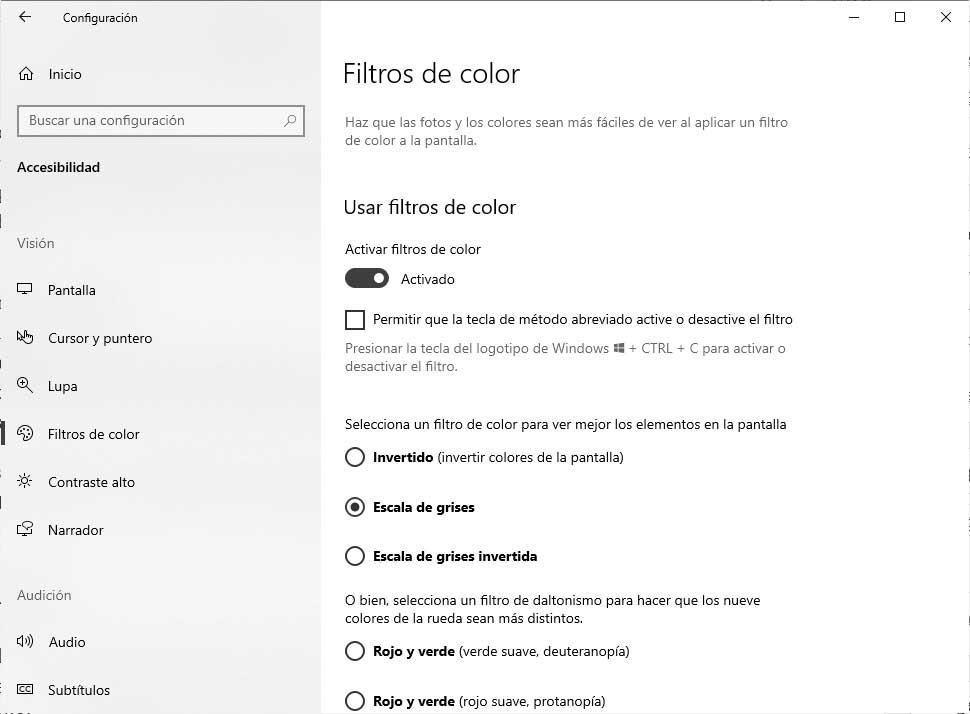
โดยอัตโนมัติเราจะเห็นว่า Windows 10 แสดงเป็นขาวดำหรือสีเทาอย่างสมบูรณ์แบบบนเดสก์ท็อปแถบงานเมนูเริ่มเครื่องมือระบบใด ๆ และแม้แต่โปรแกรมใด ๆ ที่เราเปิดหรือเปิดบนเดสก์ท็อปของเราจะแสดงเป็นสีเทา
แป้นพิมพ์ลัด Ctrl + Win + C
มีอีกวิธีที่ทำให้ Windows 10 ขาวดำเร็วขึ้นมาก ในการทำเช่นนี้เพียงใช้แป้นพิมพ์ลัดของระบบ Ctrl + Win + C ตอนนี้เพื่อให้ชุดคีย์นี้ช่วยให้เราสามารถใช้ลักษณะที่ปรากฏนี้กับเดสก์ท็อปของเราเราจะต้องเปิดใช้งานตัวเลือกนี้ สำหรับมัน:
- เราเปิดระบบ องค์ประกอบ หน้า.
- เราเข้าสู่ การเข้าถึง ตัวเลือก
- เราเลือก ตัวกรองสี ตัวเลือก ราคาเริ่มต้นที่ เมนูทางด้านซ้าย
- ตัว Vortex Indicator ได้ถูกนำเสนอลงในนิตยสาร ใช้ฟิลเตอร์สี ส่วนที่เราทำเครื่องหมายในช่อง อนุญาตให้ใช้ปุ่มทางลัดเพื่อเปิดใช้งานหรือปิดใช้งานตัวกรอง .
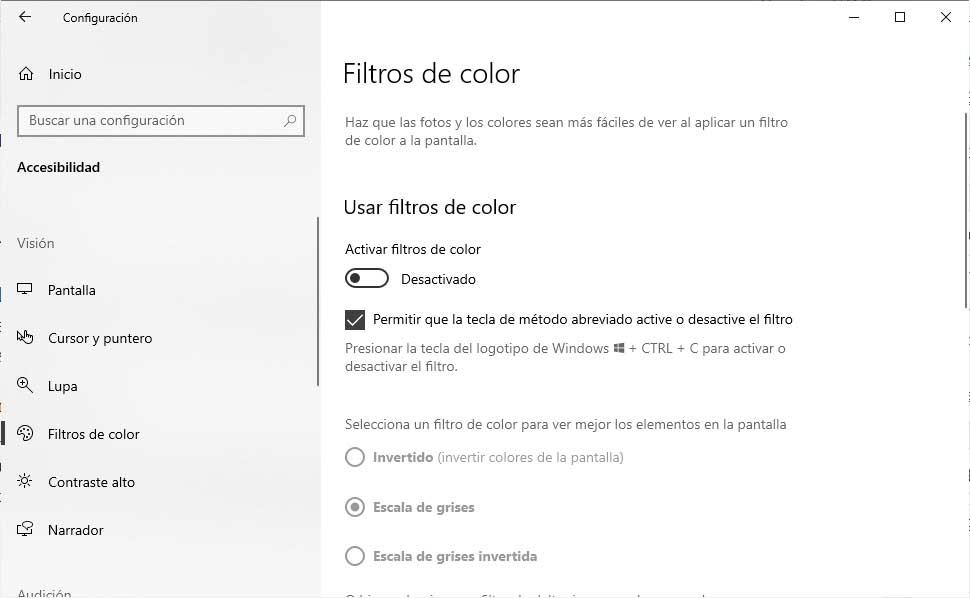
ไม่จำเป็นว่าเราจะต้องเปิดใช้งานสวิตช์ฟิลเตอร์สี แต่สิ่งที่เราต้องทำคือตรวจสอบฟิลเตอร์สีเทา ถ้าไม่เช่นนั้นเราจะต้องเลื่อนสวิตช์เปิดใช้งานตัวกรองสีไปที่ตำแหน่งเปิดแล้วตรวจสอบตัวกรองสีเทา ด้วยวิธีนี้และตรวจสอบให้แน่ใจว่ากล่องที่ช่วยให้เราใช้ทางลัด Ctrl + ชนะ + C เพื่อเปิดใช้งานตัวกรองถูกเปิดใช้งานเราสามารถใช้คีย์ผสมนี้เพื่อทำให้ Windows 10 เป็นสีดำและสีขาวได้ทุกเมื่อที่เราต้องการ หากต้องการปิดการใช้งานเอฟเฟกต์เพียงแค่กดปุ่ม Ctrl + Win + C อีกครั้ง
